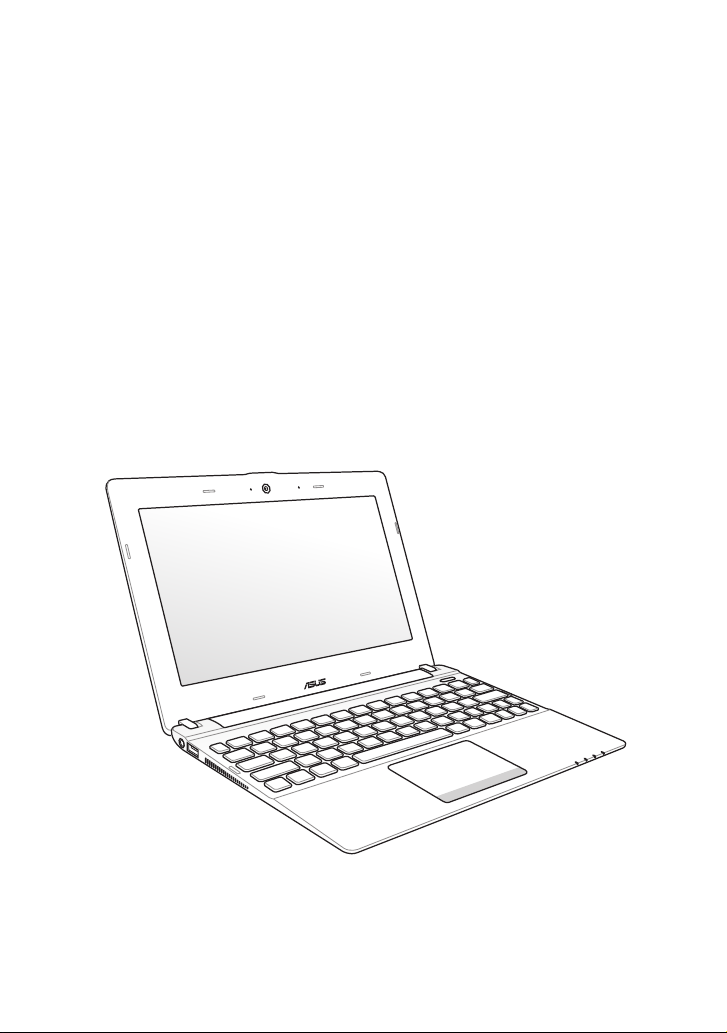
I6660
Eee PC
Manuale Utente
Meego Edition
Eee PC X101
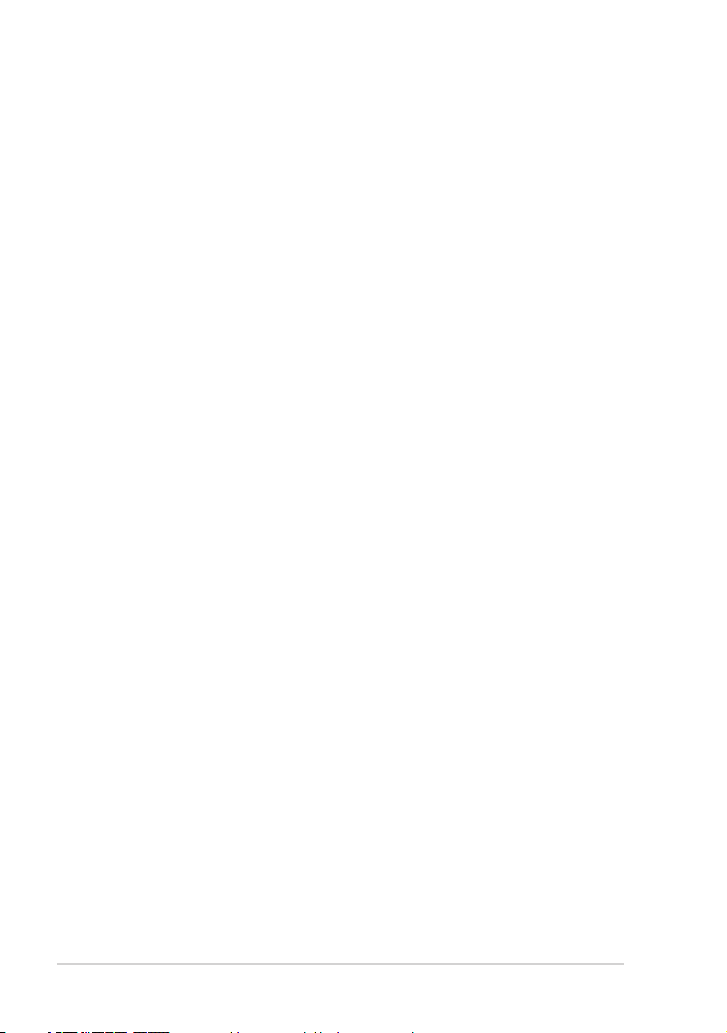
Sommario
Offerta di Fornire il Codice Sorgente di Determinati Software ................................iv
Informazioni sul manuale ....................................................................................................... v
Note sul manuale ......................................................................................................................v
Norme di sicurezza ..................................................................................................................vi
Precauzioni per il trasporto ..................................................................................vii
Ricarica delle batterie ............................................................................................viii
Precauzioni per chi viaggia in aereo .................................................................viii
Avviso sulla pressione sonora .............................................................................viii
Notifica codec audio video .................................................................................................viii
Capitolo 1: Descrizione dei componenti
Lato superiore .........................................................................................................................1-2
Lato inferiore ...........................................................................................................................1-5
Lato destro ............................................................................................................................... 1-6
Lato sinistro .............................................................................................................................1-7
Uso della tastiera ...................................................................................................................1-8
Capitolo 2: Preparazione di Eee PC
Come accendere Eee PC .....................................................................................................2-2
Configurazione iniziale ........................................................................................................2-3
MeeGo MyZone .....................................................................................................................2-4
Connessione di Rete Wireless ...........................................................................................2-5
Configurazione di una connessione di rete wireless ...................................... 2-5
Navigazione pagine web .....................................................................................2-6
Capitolo 3: Utilizzo di Eee PC
Live Update..............................................................................................................................3-2
Personalizzazione di MyZone ..........................................................................................3-4
Pagina Dispositivi ..................................................................................................................3-5
Bluetooth Connection (su modelli selezionati) ..........................................................3-6
Super Hybrid Engine ............................................................................................................3-8
Modalità Super Hybrid Engine .........................................................................3-8
ii
Sommario
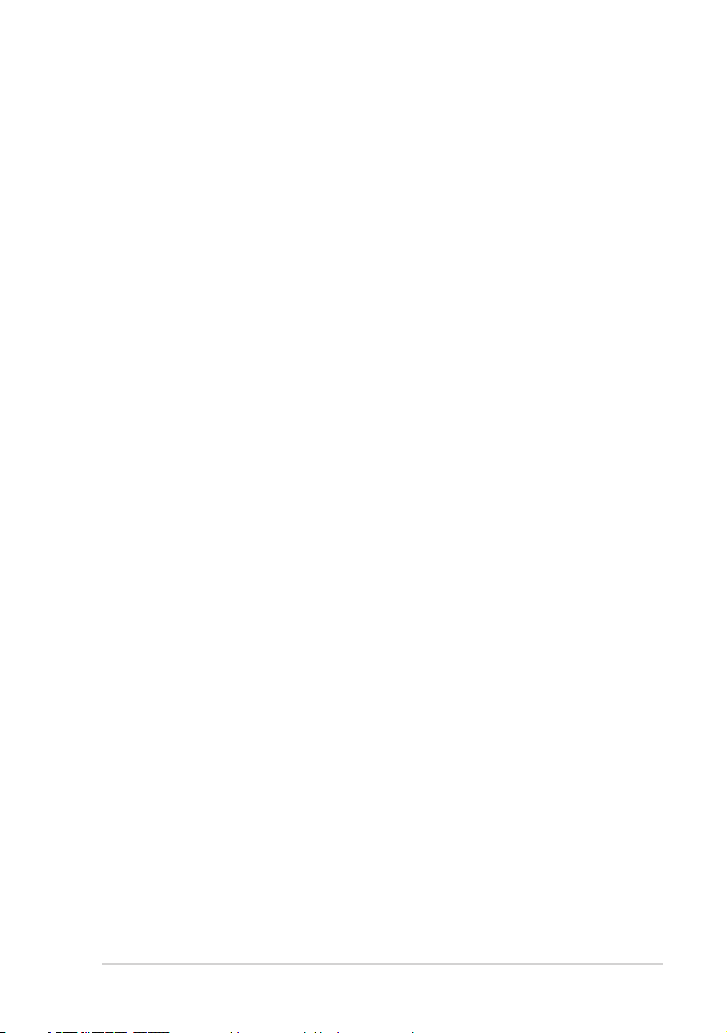
Capitolo 4: Ripristino del sistema
Ripristino del Sistema ..........................................................................................................4-2
Appendice
Dichiarazioni e Informazioniin materia di Sicurezza.................................................A-2
Dichiarazione FCC(Federal Communications Commission) ...................A-2
Dichiarazione Precauzioni per l’Esposizione a RF della FCC ...................A-3
Dichiarazione di Conformità (Direttiva R&TTE 1999/5/EC) ......................A-3
Dichiarazione per l’Esposizione a Radiazioni IC (Canada) .......................A-4
Avviso Marchio CE ..................................................................................................A-5
Canali Wireless Operativi per le Diverse Regioni .........................................A-6
Restrizione delle Bande di Frequenza Wireless (Francia) .........................A-6
Comunicazioni sulla Sicurezza UL ....................................................................A-7
Requisiti per la Sicurezza Elettrica ....................................................................A-8
Comunicazione REACH ........................................................................................A-8
Dichiarazione di Conformità con le Normative Internazionali in Materia
di Tutela Ambientale ............................................................................................A-9
Servizio di Ritiro e Riciclaggio ASUS ...............................................................A-9
Precauzioni Nordic Lithium (per Batterie a Ioni Litio) ............................ A-10
Informazioni sul Copyright .............................................................................................A-12
Condizioni e Limiti di Copertura della Garanzia sul Prodotto ............................ A-13
Assistenza e Supporto ......................................................................................................A-14
ASUS Eee PC
iii
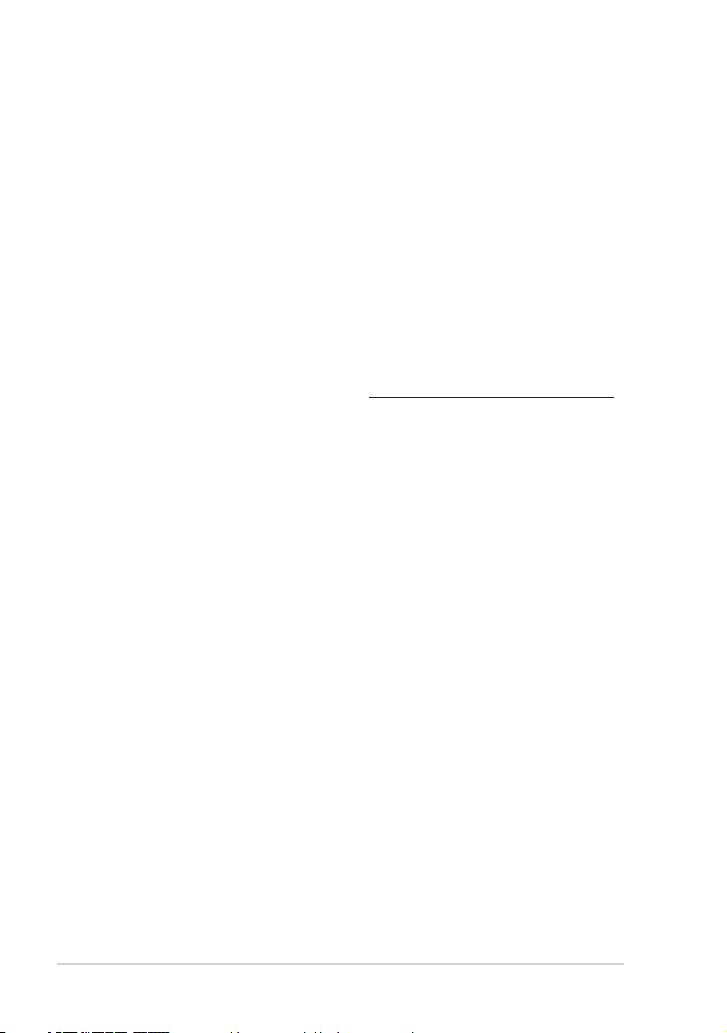
Offerta di Fornire il Codice Sorgente di Determinati Software
Questo prodotto contiene un software protetto dai diritti d'autore e concesso
in licenza in base alla "GPL”(General Public License), alla versione "LGPL”(Lesser
General Public License Version) e/o altre licenze software Free Open Source.
Il software contenuto in questo prodotto è distribuito senza alcuna garanzia
e nella misura consentita dalla legge. Copie di tali licenze sono incluse nel
prodotto.
Nei casi in cui la licenza applicabile dà il diritto di utilizzare il codice sorgente
per tale software e/o altri dati aggiuntivi, è possibile ottenerlo per un
periodo di tre anni, dall’ultima spedizione del prodotto, non prima del
primo dicembre 2011, in uno dei seguenti modi:
(1) gratuitamente tramite download da http://support.asus.com/download;
OPPURE
(2) al costo della riproduzione e della spedizione, a seconda dello
spedizioniere e della località dove farlo pervenire, inviando una richiesta a:
ASUSTeK Computer Inc.
Legal Compliance Dept.
15 Li Te Rd.,
Beitou, Taipei 112
Taiwan
Nella richiesta, inserire il nome, il numero del modello e la versione, come
riportati nella finestra di dialogo con le informazioni sul prodotto, di cui si
desidera ottenere il corrispondente codice sorgente, e il recapito, in modo da
coordinare i termini e il costo della spedizione con il destinatario.
Il codice sorgente è distribuito SENZA ALCUNA GARANZIA e concesso in licenza
in base alla medesima licenza del corrispondente codice binario/oggetto.
Questa offerta si rivolge a chiunque riceva queste informazioni.
ASUSTeK si impegna a fornire il codice sorgente completo, come richiesto
dalle varie licenze software Free Open Source.Tuttavia, in caso di problemi
nell'ottenimento dell'intero codice sorgente, siete pregati di darne
notifica,inviando un messaggio di posta elettronica all'indirizzo gpl@asus.com,
e di riportare il nome del prodotto e la descrizione del problema (NON inviare
grandi allegati,come, per esempio, gli archivi dei codici sorgente).
iv
Sommario
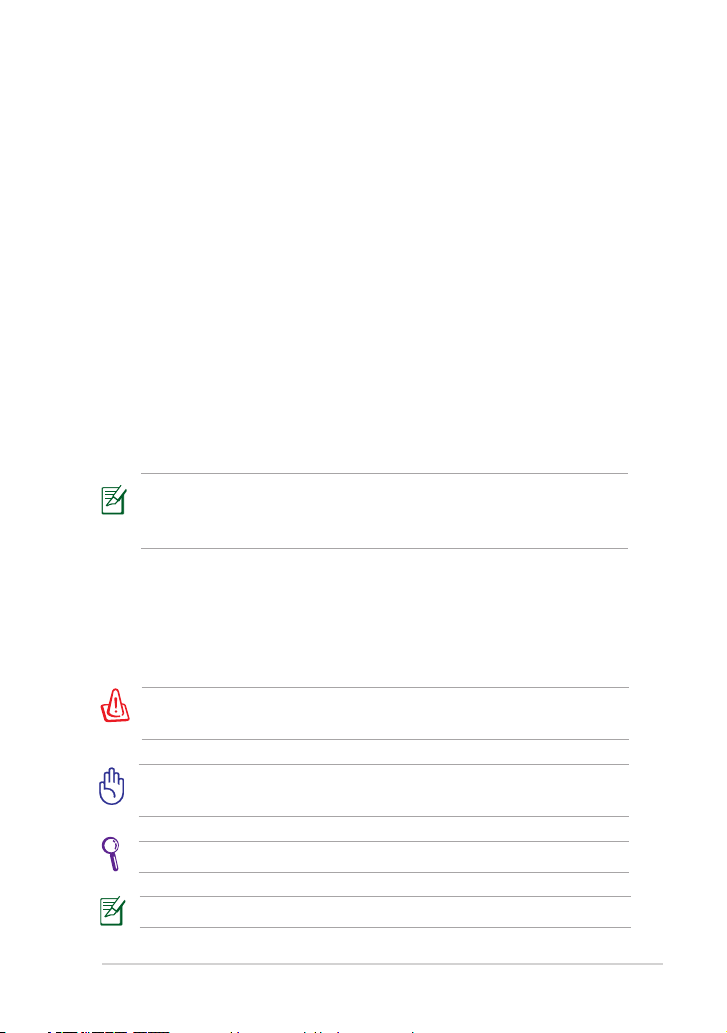
Informazioni sul manuale
State leggendo il Manuale Utente di Eee PC. Questo Manuale fornisce
informazioni sui vari componenti di Eee PC e su come utilizzarli. Di seguito
sono elencate le sezioni principali del Manuale Utente:
1. Descrizione dei componenti
Informazioni sui componenti di Eee PC.
2. Preparazione di Eee PC
Informazioni su come familiarizzare con Eee PC.
3. Utilizzo di Eee PC
Descrizione delle utilità di Eee PC.
4. Ripristino del sistema
Informazioni sul ripristino del sistema.
5. Appendice
Informazioni in materia di sicurezza.
Le applicazioni utilizzate variano in base al modello e al paese. In
caso di differenze fra Eee PC e le immagini del manuale, considerare
Eee PC come il riferimento corretto.
Note sul manuale
In questo manuale sono utilizzate note e avvisi che consentono di
completare certe operazioni in modo sicuro ed efficiente. Queste note
hanno diversi gradi d’importanza, come descritto di seguito:
AVVISO! Informazioni importanti da seguire per la sicurezza delle
operazioni.
IMPORTANTE! Informazioni da seguire per prevenire danni ai dati, ai
componenti o lesioni alle persone.
SUGGERIMENTO: Suggerimenti per completare le operazioni.
NOTA: Informazioni per situazioni particolari.
ASUS Eee PC
v

Norme di sicurezza
Le seguenti precauzioni di sicurezza aumenteranno la durata di Eee PC.
Attenersi rigorosamente alle precauzioni e alle istruzioni contenute nel
manuale. Ad esclusione di quanto descritto in questo manuale, tutte le
riparazioni devono essere eseguite da personale qualificato.Non utilizzare
cavi d’alimentazione, accessori o periferiche danneggiate. Non usare forti
solventi come diluenti, benzene, o altri prodotti chimici sulla superficie o
vicino a Eee PC.
Scollegare il cavo d’alimentazione CA e rimuovere le batterie prima
della pulizia. Pulire Eee PC con una spugna di cellulosa pulita oppure
con una pelle di daino inumidita con una soluzione di detergente non
abrasivo ed alcune gocce d'acqua calda.Asciugare con un panno asciutto
per rimuovere tutti i residui di umidità.
NON collocare Eee PC su
superfici di lavoro non
piatte o instabili. Se la
copertura è danneggiata,
rivolgersi a personale
qualificato.
NON esporre Eee PC
ad ambienti sporchi o
polverosi. NON utilizzare
Eee PC in caso di fuga di
gas.
NON esercitare pressioni
o toccare il pannello dello
schermo. Non avvicinare
piccoli oggetti che possono
graffiare o penetrare
all’interno di Eee PC.
NON lasciare Eee PC in
grembo o su qualsiasi
altra parte del corpo per
prevenire disturbi o lesioni
provocate dall’esposizione
al calore.
vi
NON collocare oggetti sulla
parte superiore di Eee PC,
e non far cadere o infilare
oggetti estranei all’ interno di
Eee PC.
NON esporre Eee PC a forti
campi magnetici o elettrici.
NON esporre o utilizzare Eee
PC in prossimità di liquidi,
pioggia o umidità. NON far
uso del modem durante i
temporali.
Avviso di sicurezza sulla
batteria: NON gettare le
batterie nel fuoco. NON
cortocircuitare i contatti.
NON smontare la batteria.
Sommario
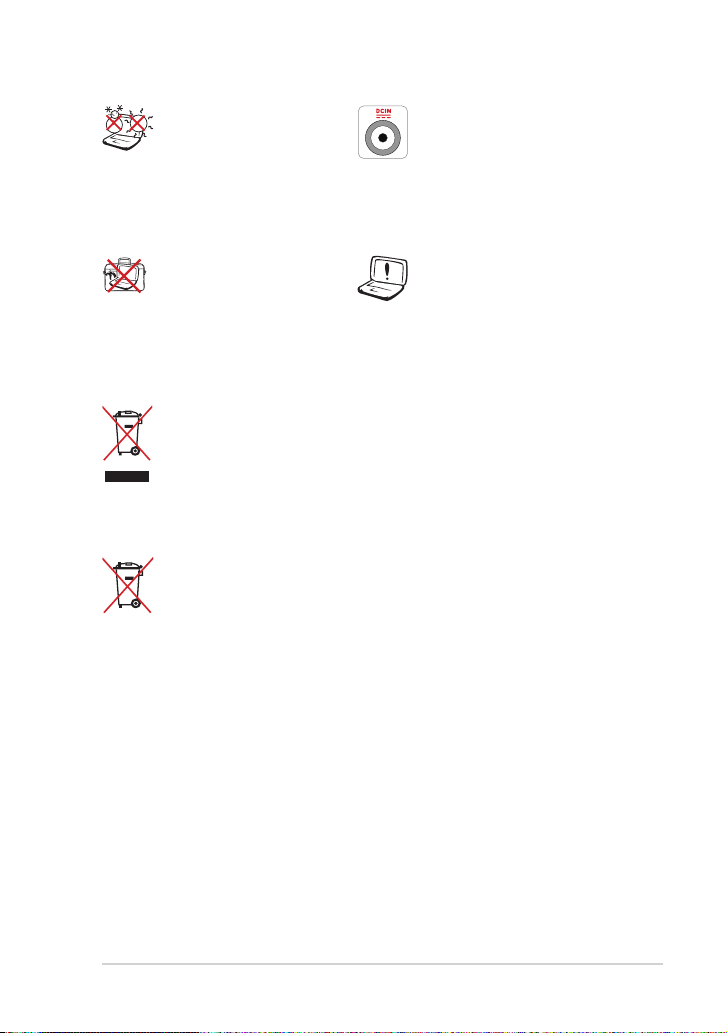
TEMPERATURA DI
SICUREZZA: Questo Eee
PC deve essere utilizzato
solo in ambienti con
temperature comprese tra
5°C (41°F) e 35°C (95°F).
POTENZA NOMINALE:
Riferirsi all’etichetta sulla
parte inferiore di Eee PC ed
assicurarsi che l’adattatore
di corrente sia conforme alla
potenza nominale riportata.
NON trasportare Eee PC
mentre è acceso o coprirlo
con materiali che possono
ridurre il ricircolo dell’aria,
come una borsa uso
custodia.
NON smaltire Eee PC insieme ai rifiuti urbani. Questo prodotto è stato
progettato per permettere l’appropriato ri-utilizzo e riciclo delle
parti. Il simbolo del bidone sbarrato indica che i prodotti (elettrici,
elettronici e le batterie che contengono mercurio) non devono essere
smaltiti insieme ai rifiuti urbani. Controllare le normative locali in
materia di smaltimento dei prodotti elettronici.
NON smaltire la batteria insieme ai rifiuti urbani. Il simbolo del bidone
della spazzatura sbarrato indica che la batteria non deve essere
smaltita insieme ai rifiuti urbani.
Un’errata installazione della
batteria potrebbe provocarne
l’esplosione e danneggiare
Eee PC.
Precauzioni per il trasporto
Per preparare Eee PC per il trasporto, SPEGNERLO e scollegare tutte le
periferiche esterne per prevenire danni ai connettori. La parte anteriore
dell’unità disco rigido si ritrae quando il dispositivo è spento per impedire
che la superficie del disco rigido si graffi durante il trasporto. Pertanto, NON
trasportare Eee PC mentre è ancora ACCESO. Chiudere il pannello dello
schermo per proteggere la tastiera e lo schermo.
La superficie di Eee PC si rovina facilmente se non è trattata con cura. Prestare
attenzione a non graffiare o urtare la superficie durante il trasporto di Eee PC.
Riporre il dispositivo in una borsa per il trasporto, in modo da proteggerlo
da sporcizia, acqua, urti e graffi.
ASUS Eee PC
vii
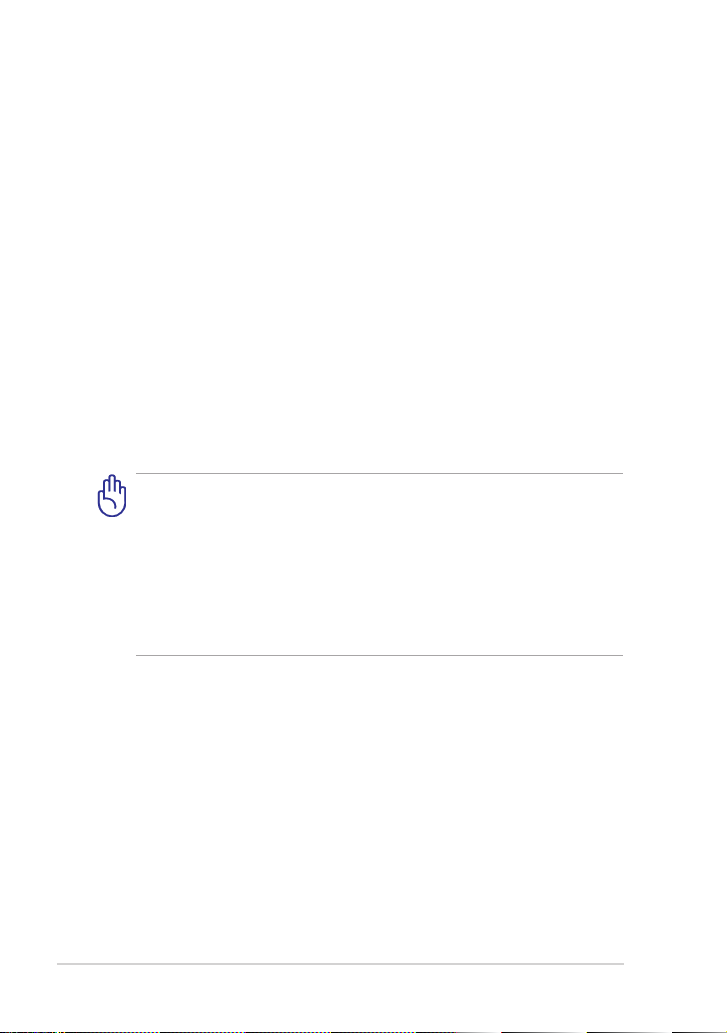
Ricarica delle batterie
Se si utilizzano lebatterie,assicurarsi chesianocompletamente cariche prima le batterie, assicurarsi che siano completamente cariche prima
di lungo viaggio. Ricordare che l’adattatore di corrente carica la batteria
fintanto che è collegato a Eee PC e ad una presa di corrente CA. Tenere a
mente che è necessario molto più tempo per caricare la batteria quando
Eee PC è in funzione.
Ricordarsi di caricare completamente la batteria (8 ore o più) prima dell'uso
ed ogni qualvolta sia scarica, per allungarne la durata utile. La batteria
raggiunge la sua capacità massima dopo qualche ciclo completo di carica e
scarica.
Precauzioni per chi viaggia in aereo
Rivolgersi alla compagnia aerea se si intende utilizzare Eee PC in aereo. La
maggior parte delle compagnie aeree limita l’uso di attrezzature elettroniche.
Nella maggior parte dei casi, è consentito l’uso di apparecchi elettronici in
volo, ma non durante il decollo e l’atterraggio.
Negli aeroporti sono principalmente presenti tre diversi dispositivi
di sicurezza: macchine a raggi X (per gli oggetti collocati su nastri
trasportatori), rilevatori magnetici fissi (utilizzati sulle persone durante
i controlli di sicurezza), e rilevatori magnetici a mano (strumentazioni
tenute in mano destinate al controllo di singole persone od oggetti). Eee
PC ed i dischetti possono passare nelle macchine a raggi X dell’aeroporto.
Tuttavia, si raccomanda di non far passare mai Eee PC ed i dischetti sotto
i rilevatori magnetici fissi o di esporli ai rilevatori magnetici a mano.
Avviso sulla pressione sonora
Un'eccessiva pressione sonora, proveniente da auricolari o cuffie, potrebbe
arrecare danni all'orecchio sino alla perdita dell'udito. L'impostazione della
funzione di controllo volume e dell'equalizzatore su posizioni diverse da
quella centrale potrebbe pertanto incrementare il valore del voltaggio in
uscita dagli auricolari o dalle cuffie e, di conseguenza, aumentare il livello
della pressione sonora.
Notica codec audio video
I codec audio e video in dotazione potrebbero variare in base al modello.
viii
Sommario
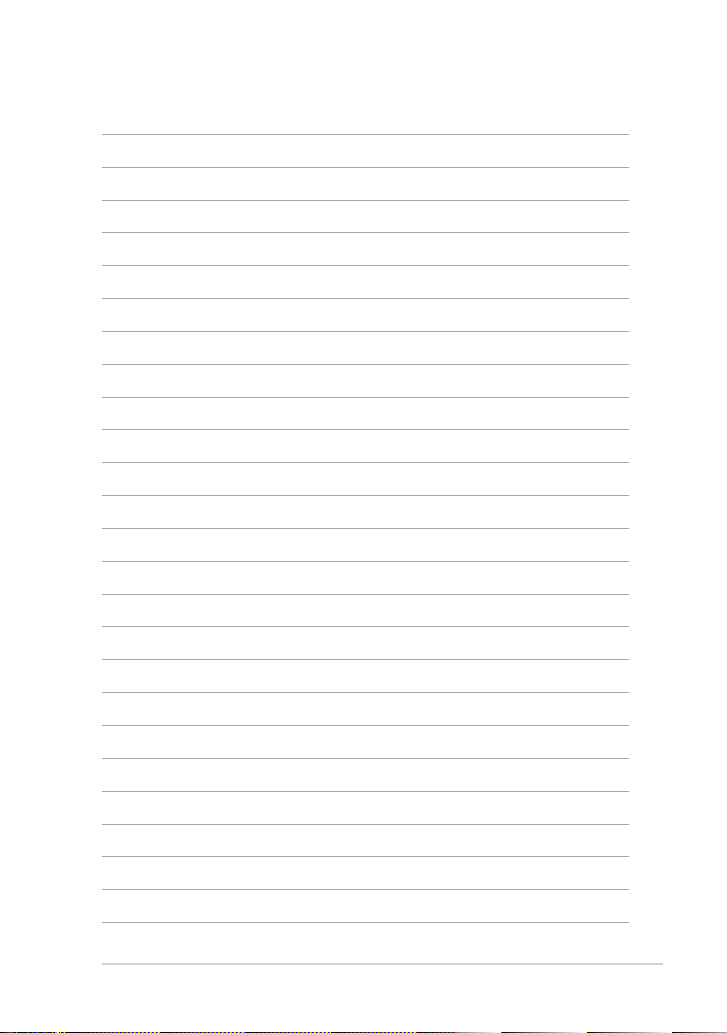
ASUS Eee PC
ix
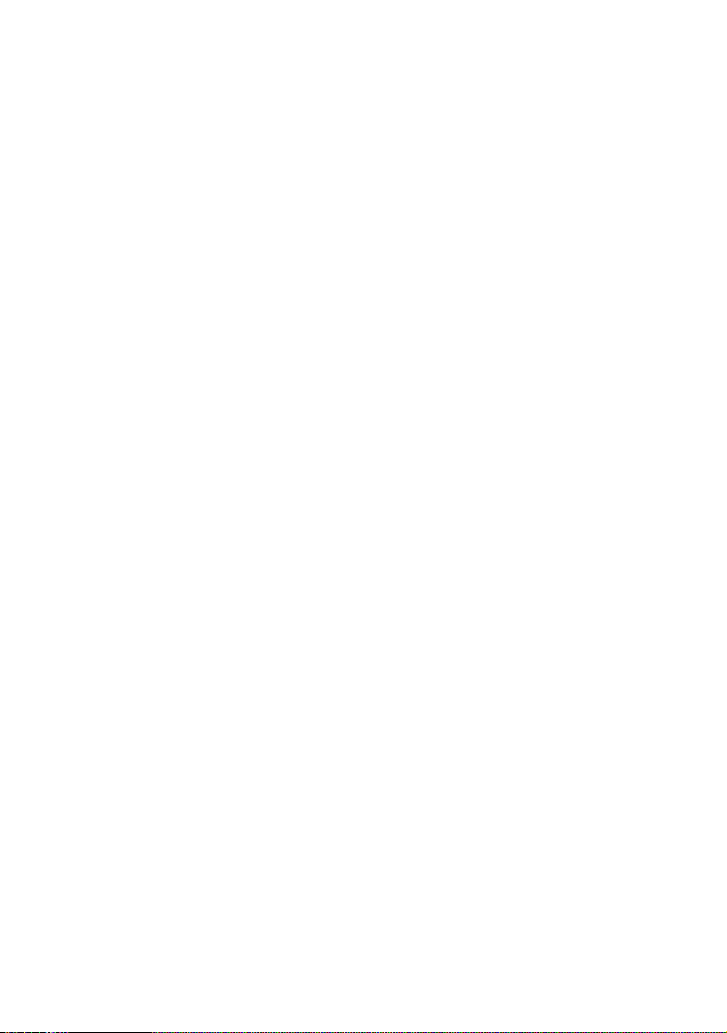
Lato superiore
Lato inferiore
Lato destro
Lato sinistro
Uso della tastiera
Capitolo 1
Descrizione dei
componenti
1
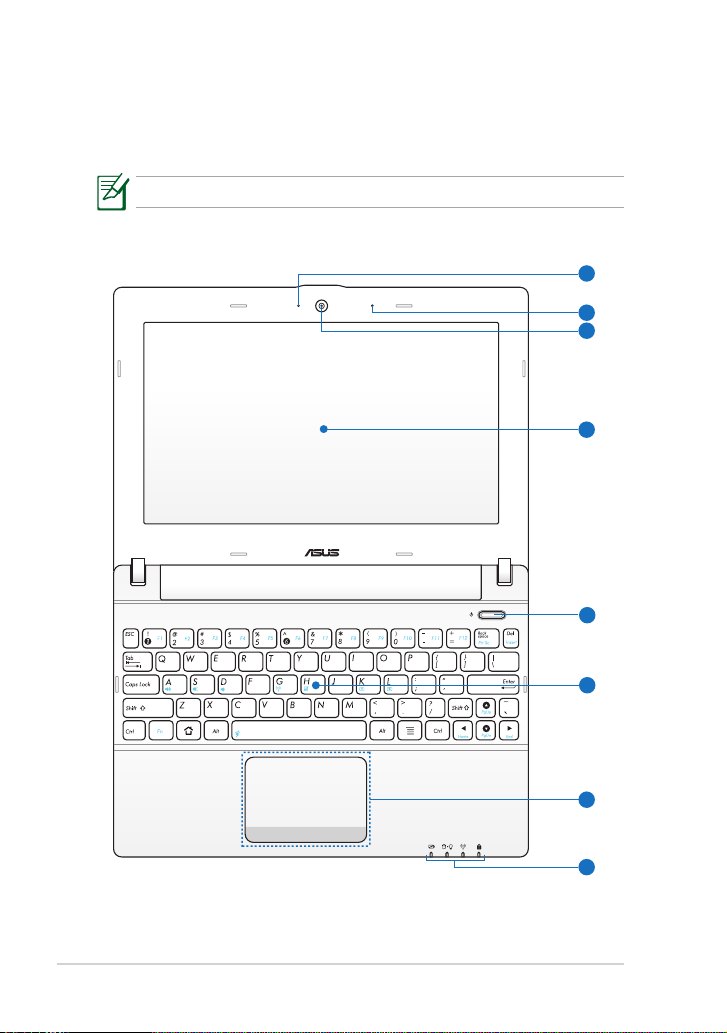
Lato superiore
4
7
5
8
2
3
1
6
Fare riferimento alla figura che segue per identificare i componenti su questo
lato di Eee PC.
Il lato superiore può variare nell’aspetto in base al modello.
1-2
Capitolo 1: Descrizione dei componenti
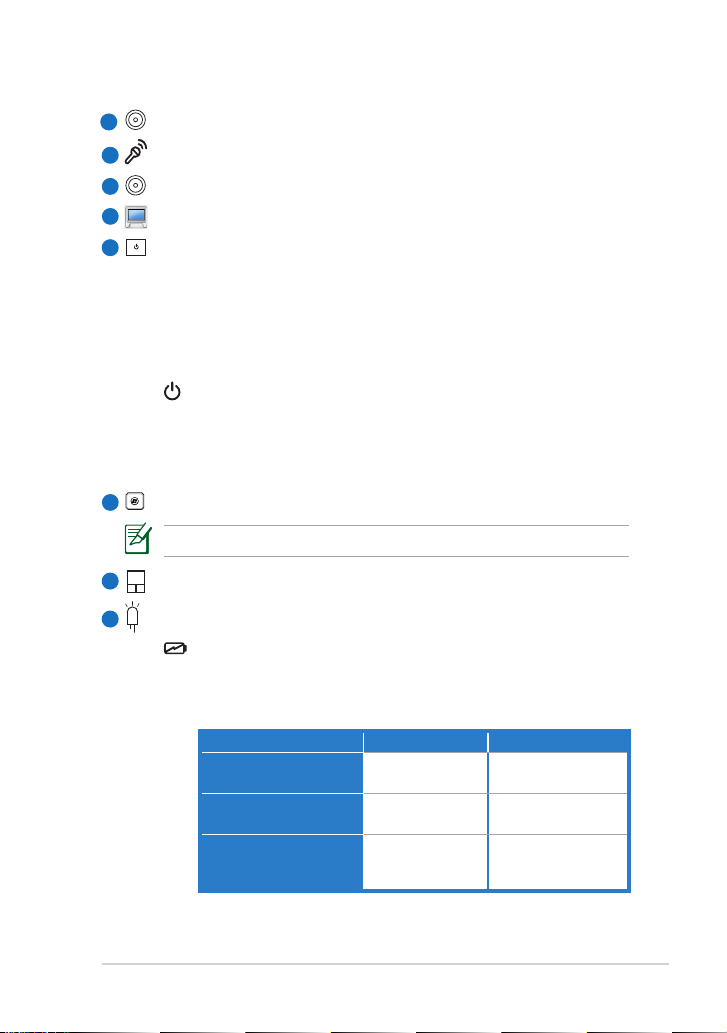
1
LED videocamera integratavideocamera integrata
2
Microfono (integrato)
3
Videocamera integrataVideocamera integrata
4
Pannello dello schermoPannello dello schermo
5
Pulsante di accensionePulsante di accensione
Il pulsante di accensione consente di accendere e spegnere Eee PC
e di effettuare il recupero dalla modalità STR. Premere una volta il
pulsante per accendere Eee PC e tenerlo premuto per spegnerlo.
Questo pulsante funziona solo quando il pannello dello schermo
è aperto.
Indicatore di alimentazione
L’indicatore di alimentazione si illumina quando Eee PC èL’indicatore di alimentazione si illumina quando Eee PC è
acceso e lampeggia lentamente quando Eee PC è in modalità
STR (Save-to-RAM) (Sospensione). L’indicatore si spegne
quando Eee PC è spento.
6
Tastiera
La tastiera varia in base al modello.
7
Touchpad e tasti
Indicatori di stato
8
Indicatore di carica della batteria
L’indicatore di carica della batteria (LED) mostra lo stato di
carica della batteria come indicato di seguito:
Acceso
Con adattatore Senza adattatore
Batteria carica
(95%–100%)
Batteria mediamente
carica (11%–94%)
Batteria scarica
(0%–10%)
Verde ACCESO Spento
Arancione
ACCESO
Arancione
lampeggiante
Spento
Arancione
lampeggiante
Spento / Modalità Standby
ASUS Eee PC
1-3
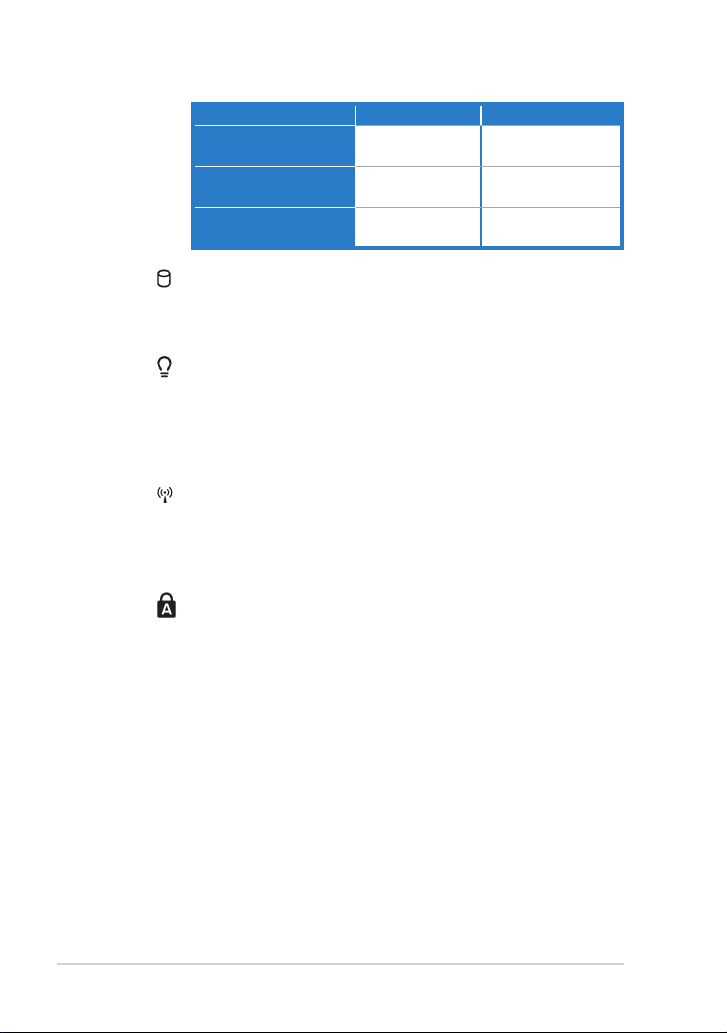
Con adattatore Senza adattatore
Batteria carica
(95%–100%)
Batte ria mediamente
carica (11%–94%)
Batteria scarica
(0%–10%)
Verde ACCESO Spento
Arancione
ACCESO
Arancione
lampeggiante
Spento
Spento
Indicatore HDD (Hard Disk Drive)
L'indicatore HDD lampeggia quando i dati sono scritti su o
letti dall'unità disco rigido.
Indicatore di alimentazione
L’indicatore di alimentazione si illumina quando Eee PC è
acceso e lampeggia lentamente quando Eee PC è in modalità
STR (Save-to-RAM) (Sospensione). L’indicatore si spegne
quando Eee PC è spento.
Indicatore Wireless/Bluetooth
Questo indicatore è presente soltanto nei modelli con WLAN/
Bluetooth integrati (modelli selezionati). Quando la funzione
è attivata, l’indicatore si illumina.
Indicatore Blocco Maiuscole
Se illuminato, indica che il blocco maiuscole [Caps Lock] è
attivato. Questa funzione consente di digitare tutte le lettere
maiuscole (p.e. A, B, C). Se la spia è SPENTA, le lettere digitate
sono minuscole (p.e. a, b, c).
1-4
Capitolo 1: Descrizione dei componenti
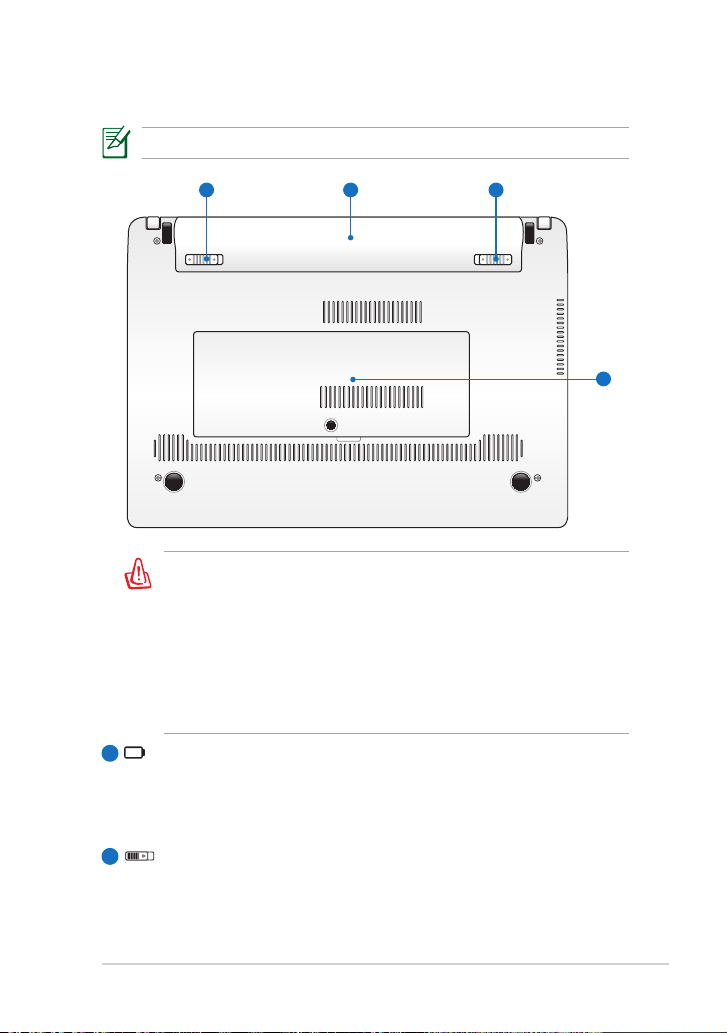
Lato inferiore
4
12 3
L’aspetto del lato inferiore varia in base al modello.
La parte inferiore di Eee PC può diventare molto calda. Prestare
attenzione quando si maneggia Eee PC, mentre è in funzione o
lo è stato di recente. Le alte temperature sono normali durante
il caricamento o il funzionamento. NON utilizzare Eee PC su
superfici morbide come letti o divani, che possono ostruire le
fessure di ventilazione. NON COLLOCARE Eee PC IN GREMBONON COLLOCARE Eee PC IN GREMBO
O SU ALTRE PARTI DEL CORPO PER EVITARE POSSIBILI LESIONI
DOVUTE AL CALORE.
1
Batteria
La durata della batteria varia in base all'uso ed alle specifiche
di Eee PC. La batteria non può essere smontata e deve essere
acquistata come singola unità.
Fermo batteria - a molla- a molla
2
Il fermo batteria a molla è usato per fissare la batteria. Il gancio a
molla blocca automaticamente la batteria quando viene inserita.
Trattenere il gancio nella posizione di sblocco consente la rimozione
della batteria.
ASUS Eee PC
1-5
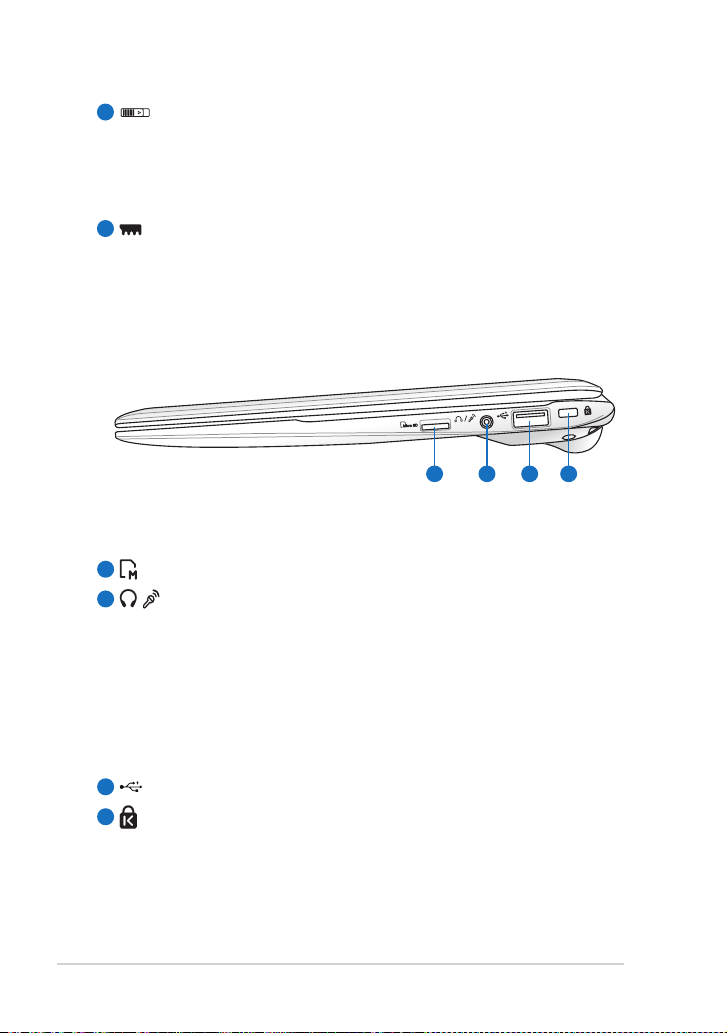
3
2 3 41
Fermo batteria- manuale
Il blocco manuale della batteria serve a tenere ben fissata la batteria.
Portare il blocco manuale in posizione di sblocco per inserire o
togliere la batteria. Portare il dispositivo in posizione di blocco dopo
aver inserito la batteria.
4
Vano memoria
Il modulo di memoria si trova in un apposito alloggiamento
protetto.
Lato destro
1
Slot per Scheda Micro SD
2
/ Connettore Combo Ingresso Microfono / Uscita Cuffie
Il connettore combo stereo da 1/8 di pollice (3.5mm) viene utilizzato per
collegare al segnale audio in uscita di Eee PC altoparlanti amplificati
o cuffie. L’uso di questo connettore disabilita automaticamente gli
altoparlanti integrati.
Questo connettore è stato anche progettato per collegare il
microfono, da utilizzare per Skype, narrazioni vocali o per semplici
registrazioni audio.
3
Porta USB (2.0/1.1)
4
Porta per lucchetto Kensington®
1-6
Capitolo 1: Descrizione dei componenti
